

By バーノン・ロデリック, Last updated: August 17, 2020
主に電話を通信に使用するRedmiユーザーとして、通話履歴を常に把握することが重要です。 もちろん、通話履歴が自動的に保存されるので、特定の通話の内容を覚えておく必要はありません。
さて、もし通話履歴がデータ損失に苦しんだらどうなるでしょう。 それがお客様が学ばなければならない理由です Redmiで削除された通話履歴を復元する方法。 結局のところ、通話履歴からの情報は通常非常に重要です。 それは家族や友人がお客様に重要なことを言っているからかもしれません。 それは、最新の更新で上司から来る可能性があります。
とにかく、学ぶ前に Redmiで削除された通話履歴を復元する方法、最初にこの問題が発生した理由を理解する必要があります。
通話履歴がRedmiから削除されたのはなぜですか?Redmiで削除された通話履歴を復元するFoneDog Android Data Recoveryを使用するXiaomiアプリでバックアップから回復するGoogleバックアップと同期から削除された通話履歴を復元するDropboxアプリを使用する最終的な考え
通常、ファイルのバックアップはクラウドアカウントに作成します。 ただし、データの損失など、一部の問題は兆候を示さずに発生する可能性があります。 おそらくお客様はお客様を失った 通話履歴 この方法でも。
したがって、これが再発しないようにするには、原因が何かを知る必要があります。 お客様が学びたいと思うかもしれない主な理由のいくつかはここにあります 削除された通話履歴を復元する方法 Redmiで?:
偶発的な削除が発生する可能性が最も高いですが、他のXNUMXつもまともな可能性があります。 そのような状況では、お客様は学ぶ必要があります Redmiで削除された通話履歴を復元する方法。 ただし、最初に、回復に成功する可能性が高いことを確認するには、次のヒントを確認する必要があります。
原因に関係なく、必ずこれらのヒントに従ってください。 これにより、問題の悪化を防ぐことができます。 これを理解したら、最初のオプションに移動しましょう hどうすればMIから通話履歴を削除できますか.
Redmiデバイスで実行できるほとんどのタスクは、ツールを使用して実行することもできます。 違いは、そのようなツールは仕事を簡単にすることができるということです。 履歴の回復も例外ではありません。 お客様が仕事をするのに役立つたくさんのアプリが世に出ています。 これらのアプリのXNUMXつは FoneDog Androidデータ復元.
FoneDog Android Data Recoveryは、その名のとおり、Androidでのデータの復元を専門とするソフトウェアです。 これらの「データ」には、ビデオ、オーディオ、写真、メッセージが含まれ、最も重要なのは通話履歴です。 このようなデータは、SDカードまたは内部ストレージから取得できます。
さらに、偶発的な削除やシステムエラーなど、原因に関係なくデータを回復します。 これを知ったので、ここにステップがあります Redmiで削除された通話履歴を復元する方法 FoneDog Data Recoveryを使用します。
まず、公式WebサイトからFoneDog Android Data Recoveryをダウンロードし、PCにインストールする必要があります。 これを実行したら、ソフトウェアを起動します。 次に、USBケーブルを使用してソフトウェアがインストールされているコンピュータにデバイスを接続します。
ソフトウェアがRedmi電話を認識できない場合があります。 これを修正するには、次の場所に移動してUSBデバッグを有効にする必要があります 設定 お客様のAndroidの。 次に、開発者向けオプションに移動します。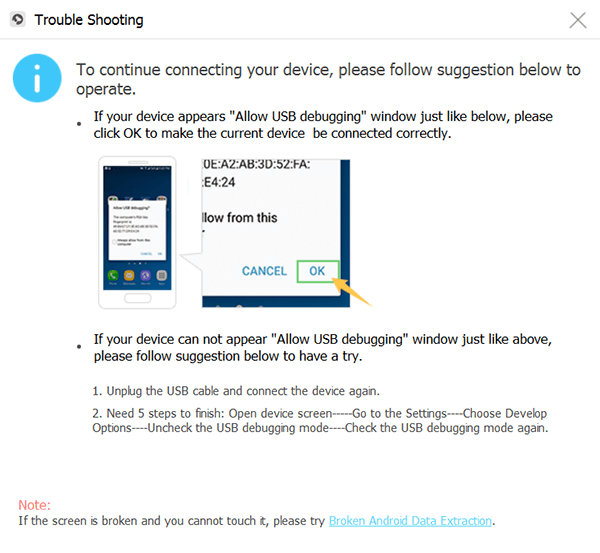
これが利用できない場合は、タップしてください ビルド番号 オン 電話について お客様が開発者になるまで数回。 開発者の設定から、USBデバッグをオンにします。 これが完了すると、FoneDog ToolkitがRedmi電話を検出できるようになります。
この時点で、Redmiが認識され、ファイルを復元する準備ができているはずです。 次に、ファイルタイプを選択する必要があります。 デフォルトではすべてのファイルタイプが選択されていますが、この場合は、[コールログ]のみを選択する必要があります。 次に、 次 続行するにはボタンを押します。
スキャンプロセスが開始され、しばらく待つ必要があります。 完了すると、選択したファイルタイプの下に項目のリストが表示されます。 これらは回復可能なファイルです。 今お客様がしなければならないすべてはお客様が回復したいファイルを選択し、そしてクリックすることです 回復する ボタン。
復元時間は、Redmiのバージョンによって異なります。 いずれにせよ、これらは上のステップです Redmiで削除された通話履歴を復元する方法 データ回復ソフトウェアを使用して。 しかし、サードパーティのツールを使用したくない場合はどうでしょうか?
次のオプションは、Redmiを含むすべてのXiaomi製品で利用可能なXiaomiアプリを使用することです。
FoneDog Android Data Recoveryソフトウェアの他に、これは最も簡単な方法です。 Redmiで削除された通話履歴を復元する方法.
お客様がしなければならないすべては、バックアップを作成し、その同じバックアップから回復することです。 最初にバックアップを作成する方法から始めましょう。
多くの方法で発生する可能性がある復元プロセスとは異なり、バックアップを作成する方法はXNUMXつだけです。 バックアップを作成する方法は次のとおりです。
これらで、学習 Redmiで削除された通話履歴を復元する方法 ケーキになります。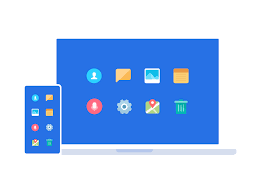
Xiaomiアプリは、バックアップを作成するためだけのものではありません。 この同じアプリでのリカバリにそのバックアップを使用することもできます。 また、5 GBの無料ストレージがあり、スマートフォン全体をここに保管できるため、問題を心配する必要はありません。 とにかく、ここにステップがあります Redmiで削除された通話履歴を復元する方法:
この後、お客様は汗をかくことなくファイルを回復することができます。 これは片道です Redmiで削除された通話履歴を復元する方法。 他のオプションは、 バックアップと同期 Googleの機能。
Googleは検索エンジンとして知られていますが、それだけではありません。 などの他の機能もあります Googleドライブ、ドキュメント、その他多数。 そのような機能のXNUMXつがバックアップと同期です。
バックアップと同期 前のセクションで行ったのと同じように、ファイルをバックアップできる機能です。 ただし、ファイルを自動的に同期することもできるため、データを手動でバックアップする必要はありません。 設定方法は次のとおりです バックアップと同期 機能:
これは、ファイルをバックアップする方法です。 今ここに Redmiで削除された通話履歴を復元する方法 同期機能の使用:
これにより、通話履歴が失われることを心配する必要がなくなります。 インターネットに接続している限り、アプリは自動同期を続行します。 ここで、Google製品を使いたくない場合は、ここに代替手段があります。
Googleとは異なり、 ドロップボックス アプリは主にファイルのバックアップを作成するためのものです。 つまり、同期機能などはありません。 ただし、パフォーマンスは機能の不足を補います。 これは、Dropboxモバイルアプリでは、通話ログのバックアップを作成する便利な方法が許可されているためです。
当社が話していることをよりよく理解するために、これを行う方法を次に示します。
このプロセスを理解すると、データの損失を心配する必要はなくなります。これは、これと同じくらい簡単に修正できるためです。 結局のところ、お客様はから選択するこれらのXNUMXつのオプションがあります Redmiで削除された通話履歴を復元する方法。 これで、Redmiデバイスで通話履歴を回復するためのオプションのリストが終わりました。
データの損失はお客様が心配する必要があるものであることは間違いありません。 モバイルデバイスのオペレーティングシステムに有害であるだけでなく、重要な情報を失うリスクもあります。 これは、呼び出しログに関しては特に当てはまります。 そのため、メソッドを学ぶ必要があります Redmiで削除された通話履歴を復元する方法。 幸いにも、これを行うには多くの方法があります。
ただし、データ損失がもたらす脅威を本当に理解している場合は、率先して予防策を講じて、この問題に何度も対処する必要がないようにする必要があります。
コメント
コメント
人気記事
/
面白いDULL
/
SIMPLE難しい
ありがとうございました! ここにあなたの選択があります:
Excellent
評価: 4.6 / 5 (に基づく 79 評価数)